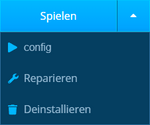|
|
| (26 dazwischenliegende Versionen von 7 Benutzern werden nicht angezeigt) |
| Zeile 1: |
Zeile 1: |
| − | '''Diese Seite soll bekannte Fehler und deren Lösungen zeigen, und somit eine erste Hilfe bei Problemen sein. Diese Seite wird ständig erweitert, mögliche Probleme und Lösungen können hierfür zusätzlich auf der [[Diskussion:Troubleshooting|Diskussionsseite]] erörtert werden.''' | + | {{Navigation|}}__TOC__ |
| | + | <center>'''Diese Seite soll bekannte Fehler und deren Lösungen zeigen, und somit eine erste Hilfe bei Problemen sein.'''<br> |
| | + | Wenn Probleme weiterhin bestehen, dann wende dich bitte an den [https://metin2.support.gameforge.com/index.php?fld=de Gameforge Support]</center> |
| | + | == Probleme mit dem Gameforge Client == |
| | | | |
| − | '''Ein kurzer Hinweis: Diese Lösungsvorschläge wirken im Allgemeinen nicht bei Cheatern, Fremdprogrammbenutzern und Spielern von nicht autorisierten Metin2-Versionen. Solltest du solche Programme benutzen, bist du an deinen Problemen selbst schuld und hast keinen Anspruch auf Support.''' | + | === Account erstellen nicht möglich === |
| | + | '''Fehlermeldung: ''<span style="color:red">Es ist ein Fehler aufgetreten</span>'''''<br> |
| | + | '''Beschreibung: ''' Es lässt sich kein neuer Spielaccount erstellen<br> |
| | + | '''Lösung: ''' |
| | + | * Du hast zu viele Accounts in kurzer Zeit erstellt. |
| | + | * Es gibt eine tägliche und wöchentliche Begrenzung. |
| | + | * Warte mindestens 24h bzw 7T ab. Jeder neue Versuch setzt den cooldown zurück! |
| | + | ---- |
| | + | === Pack Fehler === |
| | + | [[Datei:Troubleshooting_GF_reparieren.png|right|150px|thumb|Spiel Reparieren]] |
| | + | '''Fehlermeldung: ''<span style="color:red">pack/M00210.epk Bitte aktualisiere den Client über den Patcher</span>''''' (Die Nummer variiert)<br> |
| | + | '''Beschreibung: ''' Das Spiel lässt sich nicht starten<br> |
| | + | '''Lösung:''' |
| | + | * Drücke im Launcher auf den Pfeil neben "Spielen" und drücke auf Reparieren. |
| | + | * Alternativ: Schalte deinen AntiVirus aus. |
| | + | ---- |
| | + | === Red Bar Bann === |
| | + | '''Fehlermeldung: ''<span style="color:red">Das Spiel ist für dich derzeit nicht verfügbar. Bitte kontaktiere den Support</span>'''''<br> |
| | + | '''Beschreibung: ''' Das Spiel lässt sich nicht starten.<br> |
| | + | '''Lösung: ''' |
| | + | * Dieser Fehler kann eine Vielzahl von Ursachen haben. |
| | + | * Kontaktiere den [https://metin2.support.gameforge.com/index.php?fld=de Gameforge Support] um genauere Infos zu erhalten. |
| | | | |
| − | == Installationsprobleme ==
| |
| − | === Zugriff verweigert ===
| |
| | | | |
| − | '''Beschreibung:''' Die Installation bricht mit einer Meldung über eine Zugriffsverweigerung ab.
| + | == Probleme im Spiel == |
| | | | |
| − | '''Lösung:''' Dieses Problem weist darauf hin, dass der aktuelle Benutzer keinen Schreibzugriff auf den Ordner hat, in den Metin installiert werden soll. Eine Installation als Administrator löst den Fehler auf. Unter Windows XP sollte hierzu der Benutzer über Administratorrechte verfügen, unter Windows Vista und Windows 7 sollte die Installation per ''Rechtsklick -> Als Administrator ausführen...'' gestartet werden. | + | === Meleys Hort Registrierung Bug=== |
| | + | '''Beschreibung: ''' |
| | + | * Wenn man versucht den [[Meleys Hort]] zu registrieren erscheint folgende Nachricht: "Ihr seid bereits registriert". |
| | + | * Es existiert dennoch keine Registrierung |
| | + | <br> |
| | + | '''Ursache: ''' |
| | + | * Wenn während oder nach dem Meleys Hort sich kein Char in dem Dungeon befindet und danach ein Char den Dungeon wieder betritt. |
| | + | *Z.B. Fensterclose. Kein Charakter ist mehr im Dungeon und man startet anschließend das Fenster neu und loggt dieses ein. |
| | + | <br> |
| | + | '''Lösung: ''' |
| | + | * Der Fehler wird automatisch mit jeder Server Wartung behoben. |
| | + | ---- |
| | | | |
| − | == Start- und Torrentprobleme ohne Fehlermeldung ==
| + | === Offline Shop Bug === |
| − | === Download bricht ab/startet nicht === | + | '''Beschreibung: ''' |
| − | '''Beschreibung:''' Der Download des Spiels bricht einfach ab oder lässt sich erst gar nicht starten. | + | * Es lässt sich keine Laufzeit des [[Offline-Shop]]s aufladen. |
| | + | * Der [[Offline-Shop]] lässt sich trotz abgelaufener Zeit öffnen. |
| | + | <br> |
| | + | '''Ursache: ''' |
| | + | * Ein Item mit einem Timer ist in deinem Shop abgelaufen. (z.b. {{icon2|Affenei}} oder [[Kostüm]]e) |
| | + | <br> |
| | + | '''Lösung: ''' |
| | + | * Kontaktiere den [https://metin2.support.gameforge.com/index.php?fld=de Gameforge Support]. Es wird während der nächsten Wartung anschließend vom Support behoben. |
| | + | ---- |
| | | | |
| − | '''Lösung:''' Überprüfe bitte zunächst, ob du Metin2 als Admin gestartet hast (Rechtsklick auf die Datei -> "Als Administrator ausführen"). Zudem sollte Metin2 auf jeden Fall in der Ausnahmeliste der Firewall stehen; sollte das nicht der Fall sein, füge es bitte hinzu. Solltest du nicht wissen, wie das geht, kannst du die Firewall auch für die Dauer des Downloads komplett ausschalten - vergiss jedoch bitte nicht, sie danach wieder einzuschalten. | + | === Bücher lesen Bug === |
| | + | '''Beschreibung: ''' |
| | + | * Jedes Buch, welches gelesen wird, klappt nicht. |
| | + | * Bsp.: {{icon2|Bergbau-Buch}}, {{icon2|Hohe Combokunst}}, etc. |
| | + | <br> |
| | + | '''Ursache: ''' |
| | + | * Der Charakter hat keine Lehre gewählt |
| | + | <br> |
| | + | '''Lösung: ''' |
| | + | * Wähle eine Lehre |
| | + | ---- |
| | | | |
| − | Sollte das Problem dennoch weiter bestehen, so überprüfe bitte die Stabilität deiner Internetverbindung und verbinde dich mit dem Router per Kabel, solltest du normalerweise W-Lan nutzen.
| + | === Item-Shop Lager Bug === |
| | + | '''Beschreibung: ''' |
| | + | * Ein gekauftes/zugewiesenes Item aus dem [[Item-Shop]] erscheint nicht im Item-Shop Lager. |
| | + | <br> |
| | + | '''Ursache: ''' |
| | + | * Bei jedem öffnen des Item-Shop Lagers werden nur 225 neue Items geladen. |
| | + | * In der Warteschlange befinden sich mehr als 225 Items. |
| | + | * Häufig liegt es an {{icon2|Schmuckstein}}en, welche in 500er Stapeln ausgegeben werden. |
| | + | <br> |
| | + | '''Lösung: ''' |
| | + | * Öffne und schließe das Item-Shop Lager solange, bis das erwartete Item erscheint. |
| | | | |
| − | === Spiel friert beim Laden ein ===
| + | <br><br> |
| − | '''Beschreibung:''' Beim Starten mit einem Charakter erscheint zwar der Ladebalken, füllt sich aber nicht und das Spiel friert ein.
| + | <center>'''Keine Hilfe gefunden? Dann wende dich an den [https://metin2.support.gameforge.com/index.php?fld=de Gameforge Support]'''</center> |
| − | | |
| − | '''Lösung:''' Dies ist ein typischer Fehler, wenn man nur eine Festplattenpartition C:\ hat. Abhilfe schafft es hier, eine CD bzw. DVD oder Bluray (je nachdem, welches Laufwerk dem Laufwerk D:\ zugeordnet ist) einzulegen und dann das Spiel zu starten. Welche CD/Bluray man einlegt, ist hierbei völlig irrelevant, es geht nur darum, dass das Laufwerk gefüllt sein muss.
| |
| − | | |
| − | === Kick in regelmäßigen Abständen ===
| |
| − | '''Beschreibung:''' Im Spiel wird man alle 2-3 Minuten gekickt und landet beim Login-Bildschirm.
| |
| − | | |
| − | '''Lösung:''' Das ist eine Fehlermeldung des Hackshields. Dieses prüft regelmäßig deine Dateien auf ihre Aktualität und sollte diese nicht gegeben sein (bspw. aufgrund einer mutwilligen Veränderung oder aber auch wegen des falschen Patchens), so kickt dich das Hackshield aus dem Spiel. Da die Problematik recht vielseitig ist, können unterschiedliche Lösungen helfen. Bitte die folgende Liste der Reihe nach abarbeiten und nach jedem Listenpunkt das Spielen ausprobieren:
| |
| − | * Lade dir den aktuellen hshield-Ordner von [http://download.metin2blog.de/Metin2/hshield.zip hier] herunter und ersetze den bereits existierenden Ordner mit diesem. Wichtig ist, dass hierbei kein Prozess von Metin2 und/oder Hackshield laufen darf. Im Idealfall sollte man daher vor dem Ersetzen den PC neustarten.
| |
| − | * Sollten jegliche Nebenprogramme neben Metin2 laufen, so sind diese während des Spielens zu deaktivieren. Veränderungen des Clients sind nicht erlaubt. Starte bitte deinen PC neu, damit sämtliche Metin2-Prozesse beendet sind, deinstalliere dein Spiel, lösche sämtliche Daten davon von deinem PC und lade dir danach die aktuelle Version von der Homepage herunter, die du installierst: http://de.metin2.gameforge.com/main/download/
| |
| − | * Starte deinen PC neu, damit sämtliche Metin2-Prozesse beendet sind, oder beende diese manuell über den Taskmanager (nur für erfahrene Benutzer!). Navigiere danach in deinen Metin2-Installationsordner. Klicke mit Rechtsklick auf den Ordner, wähle "Eigenschaften", "Sicherheit", klicke dort auf "Bearbeiten" und setze für alle Benutzer den Haken bei "Vollzugriff". Klicke zwei Mal auf OK und starte danach das Spiel.
| |
| − | * Starte deinen PC neu, damit sämtliche Metin2-Prozesse beendet sind, oder beende diese manuell über den Taskmanager (nur für erfahrene Benutzer!). Navigiere in den Ordner Metin2/hshield, klicke dort mit Rechtsklick auf die Datei hsupdate oder hsupdate.exe, wähle "Eigenschaften", "Kompatibilität", setze einen Haken in das unterste Feld "Programm als Administrator ausführen". Klicke danach auf "Einstellungen für alle Benutzer ändern" und setze auch hier einen Haken in das unterste Feld "Programm als Administrator ausführen". Klicke zwei Mal auf OK und starte danach das Spiel.
| |
| − | | |
| − | === Serverstatus "..." ===
| |
| − | '''Beschreibung:''' Die Stati der Server zeigen nicht wie gewohnt "NORM", "BUSY" oder "FULL", sondern lediglich ein "..." an.
| |
| − | | |
| − | '''Lösung:''' Das deutet darauf hin, dass deine Firewall die Verbindung blockiert. Bitte gib in der Firewall die Dateien metin2.exe, metin2client.bin und metin2.bin frei, die du im Metin2-Ordner findest. Starte das Spiel danach neu.
| |
| − | <br />Eine andere Möglichkeit ist, dass die Server zu diesem Zeitpunkt unter einer DDoS-Attacke stehen und die Stati daher nicht angezeigt werden. Dies ist jedoch beabsichtigt, und das Einloggen sollte trotzdem möglich sein. | |
| − | | |
| − | === Radeon HD 6000-Serie ===
| |
| − | '''Beschreibung:''' Das Spiel stürzt ab, wenn eine High-End-Grafikkarte von AMD aus der Radeon HD 6000-Reihe verwendet wird.
| |
| − | | |
| − | '''Lösung:''' Derzeit machen bestimmte Grafikkarten, vor allem die des High-End-Sektors der AMD Radeon HD 6000-Serie, Probleme. Die Probleme erstrecken sich über Laggs bis hin zum kompletten Absturz des Spiels oder des PCs. Dieses Problem liegt definitiv an fehlerhaften Treibern seitens AMD. Es sollte die aktuellste Treiberversion installiert werden.
| |
| − | | |
| − | === Bulldozer-CPU und Bluescreens ===
| |
| − | | |
| − | '''Beschreibung:''' Besitzer einer Bulldozer-CPU ([http://www.amd.com/de/products/desktop/processors/amdfx/Pages/amdfx.aspx FX-Serie von AMD]) bekommen Bluescreens/Fehlermeldungen nach dem Starten von Metin2.
| |
| − | | |
| − | '''Lösung:''' Die Ursache hierfür liegt nicht am Spiel selbst, sondern an der CPU. Der Fehler kann nicht in jedem Fall behoben werden, eine Aktualisierung des BIOS bietet allerdings eine hohe Erfolgschance. Eine Anleitung zum sogenannten "Flashen" des BIOS ist [http://board.de.metin2.gameforge.com/board183-metin2-community/board185-technische-probleme/1118748-anleitung-bios-flash/ hier] zu finden.
| |
| − | | |
| − | Für eine erweiterte Fehlerbeschreibung siehe [http://board.de.metin2.gameforge.com/board63-archiv/board100-archiv-metin2-community/p1058703917-faq-der-häufigsten-technischen-probleme/#post1058703917 hier].
| |
| − | | |
| − | == Torrentprobleme mit Fehlermeldung ==
| |
| − | === Konnte Datei nicht entpacken ===
| |
| − | '''Beschreibung:''' "Konnte Datei nicht entpacken. error: Der Prozess kann nicht auf die Datei zugreifen, da sie von einem anderen Prozess verwendet wird Fehler beim Herunterladen der Datei(en) (Torrent: %s)"
| |
| − | | |
| − | '''Lösung:''' Der Fehler ist Ausdruck eines bereits laufenden Metin2-Prozesses. Hier reicht es meistens, den Prozess metin2client.bin über den Taskmanager bzw. per Klick auf das Icontray in der Taskleiste unten rechts den Patcher zu beenden, und dann das Spiel wieder neu zu starten. Alternativ sollte ein Neustart des PCs ebenso das Problem lösen.
| |
| − | | |
| − | === Download-Anfrage konnte nicht geöffnet werden ===
| |
| − | '''Beschreibung:''' "Download-Anfrage konnte nicht geöffnet werden. (URL/metin2torrent.config.xml Fehlercode 12007) Konfiguration konnte nicht remote geöffnet werden"
| |
| − | | |
| − | '''Lösung:''' Dieser Fehler ist Ausdruck einer fehlenden Internetverbindung durch den Metin2 Torrent. Falls eine Verbindung besteht, so blockt eure Softwarefirewall den Internetzugriff für die Metin2.bin woraufhin der Torrent keine Verbindung zum Tracker herstellen kann, und diese Fehlermeldung zurückgibt. Ihr solltet also unbedingt eure Firewall richtig konfigurieren, und außerdem nur eine Firewall benutzen. Eine Anleitung gibt es [[Guide:Windows_Konfiguration#Konfiguration_der_Firewall|hier]].<br />
| |
| − | Eine weitere und leichtere Lösung wäre das Deaktivieren der "Datenausführungsverhinderung" für Windows 7 und Windows Vista Nutzer.
| |
| − | | |
| − | '''Beschreibung:''' "Download-Anfrage konnte nicht geöffnet werden. (URL/metin2torrent.config.xml Fehlercode 2) Konfiguration konnte nicht remote geöffnet werden"
| |
| − | | |
| − | '''Lösung:''' Die möglichen Gründe sind analog zu denen des Fehlercodes 12007. Es besteht jedoch die Möglichkeit - falls keiner der obenstehenden Gründe zutrifft -, dass der Offline-Modus des Internet Explorers für das Verbindungsproblem sorgt. Dieser sollte deaktiviert sein.
| |
| − | | |
| − | === Datei kann nicht heruntergeladen werden ===
| |
| − | '''Beschreibung:''' "Datei kann nicht heruntergeladen werden. (URL/metin2_hshield.torrent Fehlercode 0 Status 403) TORRENT_NOT_FOUND"
| |
| − | | |
| − | Das Fehlerfenster sieht so aus: <br />
| |
| − | [[Datei:Torrenterror.jpg]]
| |
| − | | |
| − | '''Lösung:''' Dieses Problem tritt bei den Usern auf, die AntiVir (WebGuard) verwenden. Dieser WebGuard erkennt den Patcher manchmal als Malware. Um das Problem zu beheben, muss man die Adresse '''<nowiki>http://hs.metin2.de/</nowiki>''' in die WhiteList übernehmen.
| |
| − | | |
| − | Als Hilfe gibt es von AntiVir auch eine Anleitung: http://www.avira.com/de/support-for-business-knowledgebase-detail/kbid/420
| |
| − | | |
| − | === Fehler beim Torrent Update ===
| |
| − | '''Beschreibung:''' Nach klicken auf "Spiel starten" erscheint eine Fehlermeldung mit dem Inhalt:
| |
| − | | |
| − | :"Das Programm konnte nicht richtig ausgeführt werden. (code=0, msg='Der Vorgang wurde erfolgreich beendet.', runPath='C:/program files/gameforgelive/games/de_DE/metin2/metin2client.bin')
| |
| − | Oder mit einem anderen Pfad bzw. Dateinamen.
| |
| − | | |
| − | '''Lösung:''' Die Ursache liegt darin, das der Virenscanner die Ausführung der metin2client.bin aufgrund eines falsch detektierten Trojaner verbietet. Abhilfe schafft hier entweder das Updaten der Virensignaturen bzw. des Programms vom Antiviren Programm oder wenn das nicht klappt, dass hinzufügen des Metin2 Verzeichnisses als Ausnahme für den Scanner. Diese Ausnahmeregelung variiert je nach verwendeter Antiviren Software und kann hier nicht erläutert werden.
| |
| − | | |
| − | == Startprobleme mit Fehlermeldung ==
| |
| − | === Metin2.CREATE_NO_APPROPRIATE_DEVICE ===
| |
| − | '''Beschreibung:''' Beim Starten von Metin2 erscheint folgende Fehlermeldung: "Metin2.CREATE_NO_APPROPRIATE_DEVICE".
| |
| − | | |
| − | '''Lösung:''' Dieses Problem ist Ausdruck eines fehlerhaften Grafikkartentreibers. Eine Aktualisierung des Grafikkartentreibers sollte den Fehler beheben.
| |
| − | | |
| − | Es ist ebenfalls möglich, dass in den nvidia-Systemeinstellungen beim Punkt "Auflösung" der Haken bei "nur TV Auflösungen anzeigen" entfernt werden muss.
| |
| − | | |
| − | === System does not support 3D graphics ===
| |
| − | '''Beschreibung:''' Beim Starten von Metin2 erscheint folgende Fehlermeldung: "Sorry, Your System does not support 3D graphics, please check your hardware and system configuration then try again."
| |
| − | | |
| − | '''Lösung:''' Der Fehler ist Ausdruck eines fehlenden oder fehlerhaften Grafikkartentreibers. Eine Aktualisierung des Treibers sowie das Herunterladen der aktuellen DirectX-Version sollte das Problem beheben. Anleitungen zum Ermitteln der Grafikkarte und Herunterladen des aktuellen Treibers findet man am besten via Google.
| |
| − | | |
| − | === Beschädigte Quelldatei ===
| |
| − | '''Beschreibung:''' Bei der Installation von Metin2 erscheint folgende Fehlermeldung: "Fehler beim Kopieren einer Datei: Die Quelldatei ist beschädigt."
| |
| − | | |
| − | '''Lösung:''' Zur Lösung des Problems sollte es meistens schon ausreichen, den Metin2-Installer nochmals herunterzuladen. Es kann helfen, die Datei auf dem Desktop zu speichern und von dort aus auszuführen. Unter Windows Vista und 7 sollte man auch darauf achten, den Installer als Administrator auszuführen.
| |
| − | | |
| − | Sollte dies keine Abhilfe bringen und der gleiche Fehler erscheinen, so bleibt der Torrent-Download als Alternative. Mehr Informationen dazu gibt es in der Wikipedia: http://de.wikipedia.org/wiki/BitTorrent
| |
| − | | |
| − | === Norton identifiziert Metin2 als Virus ===
| |
| − | '''Beschreibung:''' Beim Starten des Spiels gibt das Antivirenprogramm von Norton die Meldung, dass es sich bei Metin2 um einen Virus handle.
| |
| − | | |
| − | '''Lösung:''' Zur Lösung des Problems müssen die folgenden Schritte der Reihe nach durchgeführt werden. '''Es darf kein Schritt ausgelassen werden.'''
| |
| − | #Ihr startet eurer Norton
| |
| − | #Ihr geht auf Einstellungen
| |
| − | #Ihr klickt auf Antivirus
| |
| − | #Jetzt das Raster Scans und Risiken anklicken - dort ganz nach unten scrollen
| |
| − | #Aus Scans auszuschließende Elemente - hier klickt ihr daneben auf "Konfigurieren", sucht euren Metin2-Ordner und fügt in komplett hinzu.
| |
| − | #Aus der Auto-Protect und SONAR-Erkennung auszuschließende Elemente - Gleich wie bei 5.
| |
| − | #Damit wird Norton zukünftig keine Elemente mehr aus eurem Metin2 Ordner löschen. Da Norton beim Erkennen von Viren immer direkt die Internetverbindung des Programmes blockiert, mache Folgendes:
| |
| − | | |
| − | '''Wer die nächsten Schritte nicht ausführt, wird sich nicht einloggen können!'''
| |
| − | #Einstellungen
| |
| − | #Firewall
| |
| − | #Programmregeln - hier seht ihr eine Liste - sucht Metin2 (C:\Programme) und dort die Datei metin2client.bin
| |
| − | #Regelung von "Blockiert" auf "Zulassen/Automatisch" ändern
| |
| − | | |
| − | === Zugriff auf Gerät/Pfad nicht möglich ===
| |
| − | | |
| − | '''Beschreibung:''' Das Starten von Metin wird mit der Fehlermeldung ''Auf das angegebene Gerät, bzw. Pfad oder die Datei kann nicht zugegriffen werden. Sie verfügen eventuell nicht über ausreichende Berechtigungen, um auf das Element zugreifen zu können.'' abgebrochen.
| |
| − | | |
| − | '''Lösung:''' Dieses Problem tritt dann auf, wenn Metin in einen Ordner installiert wurde, auf den der Benutzer keinen Vollzugriff hat. Eine genaue Anleitung zum Setzen des Vollzugriffs für den eigenen Benutzer gibt es [[Guide:Windows_Konfiguration#Konfiguration_von_Windows|hier (Klick)]].
| |
| − | | |
| − | === Cannot find python27.dll ===
| |
| − | | |
| − | '''Beschreibung:''' Beim Starten des Spiels erscheint die Fehlermeldung "Cannot find python27.dll". Dieses Problem tritt nur bei Windows XP, Vista und Windows 8 auf.
| |
| − | | |
| − | '''Lösung:''' Betroffene Rechner müssen den [http://www.microsoft.com/de-de/download/details.aspx?id=22 .NET Framework 3.5 SP1] installieren. Dieser kann über die Windows Updates (optionale Software) oder direkt über den oben angegebenen Link heruntergeladen und installiert werden.
| |
| − | | |
| − | == Hackshieldfehlermeldungen ==
| |
| − | === START_SERVICE_ERROR(ErrorCode=200) ===
| |
| − | '''Beschreibung:''' Das Spiel stürzt ab und die Fehlermeldung "START_SERVICE_ERROR(ErrorCode=200)" erscheint.
| |
| − | | |
| − | '''Lösung:''' Dieser Fehler ist Ausdruck von beschädigten Hackshield-Dateien. Zur Lösung lösche bitte sämtliche Metin2-Dateien von deinem PC, lade dir danach den Client von der Homepage Dieser Fehler tritt dann auf, wenn ein fremdes Programm Zugriff auf den Metin2-Prozess ergreifen wollte. Liegt dies nicht an einem Hack/Cheatprogramm, so kann es z.B. am Overlay-Plugin von TS3 oder anderen Programmen (XFire, GameSpy etc.) liegen. Das Beenden dieser Funktion bzw. des aller anderen Programme während des Spielens löst das Problem in den meisten Fällen.
| |
| − | | |
| − | === DETECT_MACRO(checkCode=10104) ===
| |
| − | '''Beschreibung:''' Das Spiel stürzt ab und die Fehlermeldung "DETECT_MACRO(checkCode=10104)" erscheint.
| |
| − | | |
| − | '''Lösung:''' Dieser Fehler kann im Wesentlichen drei Ursachen haben:
| |
| − | *Falls du eine Maus oder Tastatur mit Makrotasten verwendest, deaktiviere diese Tasten während dem Spielen oder verwende andere Eingabegeräte.
| |
| − | *Solltest du zwei Mäuse oder Tastaturen gleichzeitig an deinen PC angeschlossen haben, deaktiviere bzw. stecke eine davon ab.
| |
| − | *Es kann sein, dass dieser Fehler erscheint, wenn man versucht, Metin2 von einem Tablet-PC aus zu starten. Beachte, dass Metin2 nicht unter Tablets läuft.
| |
| − | | |
| − | === DETECT_HACKING(checkCode=10301) ===
| |
| − | '''Beschreibung:''' Das Spiel stürzt ab und die Fehlermeldung "DETECT_HACKING(checkCode=10301)" erscheint.
| |
| − | | |
| − | '''Lösung:''' Diese Fehlermeldung weist darauf hin, dass es zum Eingreifen eines Programms in den Metin2-Prozess gekommen ist. Dies sind häufig das Overlay-Tool von TS3 sowie die Chatfunktion von XFire. Ein Deaktivieren beider Funktionen während des Spielens können das Problem lösen.
| |
| − | | |
| − | Vereinzelt können auch Antivirenprogramme zu einer Blockade führen. Daher empfiehlt es sich, den kompletten Metin2-Ordner auf die Ausnahmeliste/Whitelist im Antivirenprogramm zu setzen.
| |
| − | | |
| − | === DETECT HACKING / DETECTED_GAME_HACK ===
| |
| − | '''Beschreibung:''' Das Spiel stürzt ab und die Fehlermeldung "DETECT HACKING(check Code = 10703 oder 10705)" oder "DETECTED_GAME_HACK Undefined hacks (0x30000027e)" erscheint
| |
| − | | |
| − | '''Lösung:''' Der Fehler ist Ausdruck eines Eingriffs in das Programm. Eine simple Neuinstallation mit vorheriger Löschung des Metin2-Ordners löst die meisten Probleme (Wichtig: Vor der Neuinstallation unbedingt den Metin2-Prozess über den Taskmanager beenden). Sollten die Probleme damit nicht gelöst sein, ist die Fehlersuche schwierig, da prinzipiell jedes mögliche Fremdprogramm in Frage kommt. Wenn ihr z.B. CheatEngine installiert habt könnt ihr versuchen die "Undefined hacks" zu unloaded indem ihr zum CheatEngine-Hauptverzeichnis auf eure Festplatte navigiert und die "Kernelmoduleunloader" ausführt. Programme, die permanent in den Systemkreislauf eingreifen (Antivirenprogramme, "Booster" für den PC etc.) sind jedoch die wahrscheinlichsten. Ebenso können Viren oder Keylogger für die Fehlermeldung verantwortlich sein. Ein häufig vorhandenes Problem ist auch das Overlay-Plugin von Teamspeak3 und ähnlichen Programmen (X-Fire etc.).
| |
| − | | |
| − | Sollte man alle bekannten Programme ausgeschlossen haben, so empfiehlt sich daher eine Neuinstallation des Betriebssystems, damit keine Schäden durch Schadprogramme (Viren) entstehen können.
| |
| − | | |
| − | === HSHIELD_UPDATE_ERROR ===
| |
| − | '''Beschreibung:''' Während dem Patchvorgang des Hackshields erscheint die Fehlermeldung "HSHIELD_UPDATE_ERROR".
| |
| − | | |
| − | '''Lösung:''' Diese Fehlermeldung kann mehrere Ursachen haben. Man sollte am besten die folgende Liste von oben nach unten abarbeiten und nach jedem Punkt mehrmals probieren, ob Metin2 wieder läuft. Nicht vergessen, dazwischen den PC neu zu starten.
| |
| − | *Überprüfe, ob deine Internetleitung stabil läuft
| |
| − | *Metin2 muss als Administrator gestartet werden
| |
| − | *Überprüfe deine Firewall und gib dort ggf. alle ausführbaren Dateien im Metin2-Ordner frei
| |
| − | *Überprüfe deinen Antivirenscanner und gib dort ggf. alle ausführbaren Dateien im Metin2-Ordner frei
| |
| − | *Deaktiviere testweise die Datenausführungsverhinderung für den Metin2-Ordner
| |
| − | | |
| − | Alternativ kann man auch von [http://download.metin2blog.de/Metin2/hshield.zip hier] den aktuellen hshield-Ordner herunterladen und anschließend den bereits bestehenden durch diesen ersetzen. Wichtig ist, dass Metin2 sowie Hackshield geschlossen sind. Es empfiehlt sich daher, einen PC-Neustart vor dem Ersetzen durchzuführen.
| |
| − | | |
| − | == Sonstige Fehler/Probleme ==
| |
| − | === Schwarzer Bildschirm ===
| |
| − | '''Beschreibung:''' Beim Wechseln des Fensters wird der Bildschirm schwarz, und er braucht länger als gewöhnlich zum Laden.
| |
| − | | |
| − | '''Lösung:''' Der Fehler weist darauf hin, dass die Bildschirmeinstellungen für Metin2 unterschiedlich zu den Standardeinstellungen des PCs sind. Überprüfe bitte, ob du die gleiche Farbtiefe (meist 32Bit) und Auflösung gewählt hast und ändere ggf. deine Einstellungen.
| |
| − | | |
| − | === Itemshop: Sitzung abgelaufen ===
| |
| − | '''Beschreibung:''' Beim Aufrufen des Itemshops ingame kommt folgende Fehlermeldung: "Deine Sitzung ist abgelaufen. Aus Sicherheitsgründen musst du den Shop erneut öffnen."
| |
| − | | |
| − | '''Lösung:''' Der Fehler kann mehrere Ursachen haben:
| |
| − | *Da der Itemshop ingame den Internet Explorer benötigt, kann es helfen, dort den Cache und die Cookies zu löschen. Auf Systemen, wo der Internet Explorer deinstalliert wurde, sollte man diesen wieder installieren. Dazu wird der Internet Explorer 8 oder 9 benötigt, ältere Versionen werden nicht unterstützt.
| |
| − | *Bei Computern, die die Uhrzeit und/oder das Datum manuell eingestellt haben, muss die Uhrzeit über die Windows-Funktion automatisch synchronisiert werden, damit der ItemShop funktioniert.
| |
| − | *Bisweilen liegt dies auch am Fehlen zweier Windows-Programme:
| |
| − | ** Microsoft Visual C++ 2005 SP1 Redistributable Package ([http://www.microsoft.com/downloads/de-de/details.aspx?familyid=200b2fd9-ae1a-4a14-984d-389c36f85647&displaylang=de Downloadlink 32-Bit-Systeme] [http://www.microsoft.com/downloads/de-de/details.aspx?familyid=eb4ebe2d-33c0-4a47-9dd4-b9a6d7bd44da&displaylang=de 64-Bit-Systeme])
| |
| − | ** Microsoft Visual C++ 2010 Redistributable Package ([http://www.microsoft.com/downloads/de-de/details.aspx?familyid=a7b7a05e-6de6-4d3a-a423-37bf0912db84&displaylang=de Downloadlink 32-Bit-Systeme] [http://www.microsoft.com/downloads/de-de/details.aspx?FamilyID=bd512d9e-43c8-4655-81bf-9350143d5867 64-Bit-Systeme])
| |
| − | | |
| − | === Itemshop: Itemshop im Spiel kann nicht geladen werden ===
| |
| − | '''Beschreibung:''' Beim Aufrufen des Itemshops im Spiel bekommt man nur eine weiße Seite oder eine Fehlermeldung das die Seite nicht geladen werden konnte.
| |
| − | | |
| − | '''Lösung:''' Es gibt mehrere Varianten des Problems:
| |
| − | *Der Offline Modus ist aktiviert. Dieser sollte bei aktivierter Befehlssymboleiste (IE10) über "Extras => Offlinebetrieb" wieder aktiviert werden. Alternativ findet man diese Option auch im Menüpunkt "Datei" (variiert je nach Internet Explorer Version).
| |
| − | *Du hast die Sicherheitseinstellungen für die Zone "Internet" höher als "mittel/hoch" eingestellt, bzw. benutzerdefiniert dort das Ausführen von Scripten verboten oder das Ausführen von Scripten von Drittseiten stammen verboten (z.B. im Modus "Sehr hoch" / "paranoid"). Abhilfe schafft hier die Ausnahmeregelung, wenn du über "Internetoptionen > Sicherheit > Vertrauenswürdige Seiten" dort den Button "Sites" anklickst und folgende URLs ohne "" mit einträgst: "http://de.shop.metin2.de/" "http://gf2.geo.gfsrv.net" "http://gf1.geo.gfsrv.net" "http://gf3.geo.gfsrv.net". Zusätzlich musst du unterhalb dieses Fensters noch den Hacken aus "Für Sites dieser Zone [...] über (https:) erforderlich". Auch sollte das Sicherheitslevel der Zone "Vertrauenswürdige Seiten" auf maximal "mittel/hoch" stehen und der geschützte Modus nicht aktiv sein.
| |
| − | === Emails werden nicht empfangen ===
| |
| − | '''Beschreibung:''' Ich kann die E-Mailadresse meines Accounts nicht ändern oder es kommen keine E-Mails von Metin2 an.
| |
| − | | |
| − | '''Lösung:''' Manchmal verschwindet eine E-Mail versehentlich im Spamordner, dort sollte man zuerst nachschauen, und auch im Papierkorb, da bisweilen als Spam markierte Mails direkt dorthin verschoben werden. Außerdem kann es beim Nichtankommen von E-Mails helfen, alle @metin2.de und @gameforge.com-Adressen (meistens ist das mit der Wildcard *@metin2.de oder @metin2.de bzw. *@gameforge.com oder @gameforge.com möglich) auf die Whitelist/Annahmeliste/Kontaktliste zu setzen. Bei web.de-Nutzern scheint es zusätzliche Probleme zu geben. Hier gibt es unterschiedliche Lösungsangaben:
| |
| − | *Den Papierkorb leeren
| |
| − | *Den Posteingang leeren und sämtliche E-Mails löschen/einsortieren
| |
| − | *@metin2.de und @gameforge.com auf die Ausnahmeliste setzen
| |
| − |
| |
| − | Eine Erklärung, wie man die Whitelist von gmx.net und web.de bearbeitet, findet sich hier: [http://board.de.metin2.gameforge.com/board183-metin2-community/board737-guide-forum/board738-alte-zu-überarbeitende-guides/910388-how-to-ich-empfange-keine-mail/#post1057815518 How-To "Ich empfange keine E-Mails"]
| |
| − | | |
| − | Sollte sich das Problem dadurch nicht lösen, empfiehlt es sich, sich an den Support des E-Mail-Providers zu wenden. Die Adressen hierfür sind:
| |
| − | *für web.de: http://hilfe.de-mail.web.de/kundenservice/
| |
| − | *für gmx.net: http://providersuche.org/internetprovider-support-GMX.php
| |
| − | | |
| − | === Drachenmünzen per Handy bestellen ===
| |
| − | '''Beschreibung:''' Ich kann mit meinem Handy keine Drachenmünzen kaufen, obwohl ich noch genug Geld auf dem Handy aufgeladen habe.
| |
| − | | |
| − | '''Lösung:''' Je nach Anbieter wird eine gewisse Mindestsumme an Guthaben auf dem Handy vorgeschrieben. Möchtest du nun z.B. Drachenmünzen im Wert von 10 Euro im Itemshop kaufen und hast nur mehr exakt diese 10 Euro auf dem Handy aufgeladen, so wird der Vorgang nicht zugelassen, da die Kosten für das Absenden des Bestellvorgangs ansonsten nicht gedeckt sind. Um dennoch etwas kaufen zu können, musst du dich mit deinem Handyprovider in Verbindung setzen oder mehr Geld auf das Handy laden.
| |
| − | | |
| − | === Drachenmünzen via Paypal bestellen ===
| |
| − | '''Beschreibung:''' Ich kann via PayPal keine Drachenmünzen mit Geld von meinem Bankkonto aufladen.
| |
| − | | |
| − | '''Lösung:''' PayPal blockt unter bestimmten Bedingungen die Bezahlung über das Bankkonto. Dies ist u.a. beim Kauf einer virtuellen Ware der Fall. In diesem Fall sollte die Überweisung funktionieren, indem man zuerst das Geld auf das PayPal-Konto überweist und anschließend mit diesem Geld die Ware kauft. Dabei sollten prinzipiell keine zusätzlichen Kosten anfallen (Ausnahme: Fremdwährung).
| |
| − | | |
| − | === Metin wird mit einer "??????????"-Meldung beendet ===
| |
| − | | |
| − | '''Beschreibung:''' Mitten im Spiel wird Metin beendet. Es erscheint eine Meldung, die aus Fragezeichen besteht, und mit ''Ja'' oder ''Nein'' beantwortet werden kann. (Bei den Fragenzeichen handelt es sich vermutlich um koreanische Schriftzeichen, die nicht korrekt dargestellt werden können.) | |
| − | | |
| − | '''Lösung:''' Für diesen Fehler gibt es bisher keine Lösung, da es sich vermutlich um einen allgemeinen Fehler in Metin handelt. Es wird angenommen, dass es sich bei der Fragezeichen-Meldung um eine Anfrage zum Senden eines Fehlerberichts handelt. Wird die Meldung mit ''Ja'' beantwortet versucht das Programm jedenfalls, eine Verbindung zum Internet aufzubauen. Im Zweifelsfall kann diese Meldung daher mit ''Nein'' geschlossen werden, woraufhin nichts weiter geschieht.<br>Oftmals liegt beim Auftreten dieser Fehlermeldung ein Gerätekonflikt vor. Vielen Spielern hilft eine Deinstallation des Grafikkartentreibers, Neustart von Windows und eine anschließende Installation der aktuellsten Grafikkartentreibersoftware.<br/>Weiters führt das gleichzeitige Kaufen eines Items aus einem [[Laden]] mit einem anderen Spieler zu solch einem Fehler - in diesem Fall handelt es sich jedoch um ein einmalig auftretendes Problem.
| |
| − | | |
| − | === Kameraänderung durch Maus verursacht Lags ===
| |
| − | | |
| − | '''Beschreibung:''' Das verändern der Kameraeinstellung mit der rechten Maustaste verursacht bei manchen Spielern Lags. Grund dafür ist "Counterstrike".
| |
| − | | |
| − | '''Lösung:''' Öffne bitte den Taskmanager und beende die Anwendung stij.exe (das ist die entsprechende Datei), dann sollte das Problem behoben sein.
| |
| − | | |
| − | === Probleme während einer Beta ===
| |
| − | | |
| − | '''Beschreibung:''' Während jeder Beta kommt es zu zahlreichen Beschwerden über ???-Abstürze, Kicks und Änderungen am Interface, die dort nicht sein dürften.
| |
| − | | |
| − | '''Lösung:''' Das kommt in der Regel davon, dass der normale DE-Client mit dem Beta-Client überschrieben wurde. Die Lösung ist eigentlich banal. Zuerst sollte der alte Client komplett gelöscht bzw. deinstalliert werden. Anschließend wird ein Neustart des Rechners empfohlen, bevor der DE-Client erneut installiert wird.
| |
| − | | |
| − | == Einloggprobleme ==
| |
| − | Teilweise treten Probleme beim Einloggen in das Spiel auf.
| |
| − | | |
| − | === Fehler beim Verbinden mit dem Server ===
| |
| − | | |
| − | '''Beschreibung:''' Beim Einloggen erscheint lediglich die Fehlermeldung ''Fehler beim Verbinden mit dem Server''
| |
| − | | |
| − | '''Lösung:''' Dieses Problem kann verschiedene Ursachen und daher auch verschiedene Lösungen haben.
| |
| − | * Das Spiel kann keine Verbindung zum Server herstellen. Sofern eine Verbindung besteht, wird Metin von der Firewall geblockt. Zum Beheben des Problems muss ''Metin2Client.bin'' für den Internetzugriff freigegeben werden.
| |
| − | * Während Wartungsarbeiten an den Servern sind die Server offline und damit nicht bespielbar. Hier muss einfach das Ende der Wartungsarbeiten abgewartet werden. Reguläre Serverwartungen finden jeden Dienstag von 10-12 Uhr statt. Irreguläre Wartungsarbeiten werden im [http://board.de.metin2.gameforge.com/ Forum] unter News angekündigt.
| |
| − | * Aufgrund eines Bugs kann es manchmal vorkommen, dass ein Spieler nach einem Kick vom Server nicht mehr einloggen kann. Tritt diese Fehlermeldung nach einem Kick auf, so muss ca. eine halbe Stunde gewartet werden. Danach funktioniert das Einloggen wieder.
| |
| − | | |
| − | === Konto bereits verbunden ===
| |
| − | | |
| − | '''Beschreibung:''' Das Einloggen ist nicht möglich, weil das Konto angeblich bereits verbunden ist.
| |
| − | | |
| − | '''Lösung:''' Normalerweise trennt beim erneuten Einloggen der Server den bisher verbundenen Account vom Server, so dass das Einloggen nach 5 Sekunden erfolgreich wiederholt werden kann. Aufgrund eines Bugs trennt der Server den verbundenen Account manchmal bei erneutem Einloggen jedoch nicht. Die einzige Möglichkeit des Spielers ist, einige Minuten abzuwarten, bis der Server den Account von alleine trennt. Nach ein wenig Wartezeit sollte das Einloggen daher wieder möglich sein.
| |
| − | | |
| − | === Metin beendet sich bei Einloggen/Charakterauswahl selbst ===
| |
| − | | |
| − | '''Beschreibung:''' Beim Einloggen in den Server oder bei der Auswahl des Charakters schließt sich Metin von selbst und muss neu gestartet werden.
| |
| − | | |
| − | '''Lösung:''' Dieses Problem tritt immer dann auf, wenn der Channel, auf dem sich der Benutzer einloggen will, gerade nicht zur Verfügung steht. Dies geschieht in der Regel aufgrund von Serverfehlern. Bis Gameforge das Problem gelöst hat, kann sich kein Spieler auf diesem Channel einloggen. Um das Problem zu umgehen, sollte ein anderer Channel zum Spielen ausgewählt werden. Unter Umständen können auch mehrere Channels von dem Ausfall betroffen sein.
| |
| − | | |
| − | == Grafikprobleme ==
| |
| − | Unter Umständen können in Metin Probleme mit der Grafik entstehen.
| |
| − | | |
| − | === Die Gildenlogos werden nicht angezeigt ===
| |
| − | | |
| − | '''Beschreibung:''' Im Spiel werden bei den Spielern die [[Gildenlogo]]s neben dem Gildennamen nicht mehr angezeigt.
| |
| − | | |
| − | '''Lösung:''' Dieses Problem tritt auf, wenn ein Gildenlogo ein falsches Format hat und daher die Datei mit den Gildenlogos nicht mehr ausgelesen werden kann. In diesem Fall sollte zunächst Metin komplett beendet werden. Danach wird der Inhalt des Ordners ''mark'' im Metin2-Verzeichnis gelöscht (NUR der Inhalt des Ordners mark). Beim Start von Metin sollten nun alle Gildenlogos wieder sichtbar sein. Sollte das Problem erneut auftreten, kann die Prozedur beliebig oft wiederholt werden.
| |
| − | | |
| − | == Spielprobleme ==
| |
| − | === Ein Spieler kann dem Gildenkrieg nicht beitreten ===
| |
| − | | |
| − | '''Beschreibung:''' Der Spieler bekommt beim Start des [[Gildenkrieg]]es keine Einladung in das [[Gilde#Der_Arena-GK|Gildenkrieg-Gelände]], oder wird beim Bestätigen der Einladung nicht in das Gildenkrieg-Gelände teleportiert.
| |
| − | | |
| − | '''Lösung:''' Manchmal können Gildenkriege aufgrund eines Fehlers nicht von jedem Channel aus betreten werden. Sollte der beschriebene Fehler auftreten, so ist die einzige Möglichkeit ein Durchprobieren der einzelnen Channels. In der Regel funktioniert das Betreten des Gildenkriegs von einem anderen Channel aus. Manchmal jedoch kann der Krieg von keinem Channel aus betreten werden. Für diesen Fall gibt es bisher keine Lösung, die das Betreten ermöglichen würde. Ferner bekommt man keine Einladung, wenn man sich im [[SD2]] oder in der [[Grotte der Verbannung|Grotte]] befindet
| |
| − | | |
| − | == Siehe auch ==
| |
| − | * [[Guide:Installation_Windows|Guide zur Installation von Metin unter Windows]]
| |
| − | * [[Guide:Windows Konfiguration|Guide zur Konfiguration von Windows, Virenscanner und Firewall]]
| |
| − | * [[Guide:Wie_schütze_ich_meinen_PC|Guide für den Schutz des eigenen PCs]]
| |
| | | | |
| | [[Kategorie:Infos]] | | [[Kategorie:Infos]] |